 青岛版三年级信息技术下册全册教案.docx
青岛版三年级信息技术下册全册教案.docx
- 文档编号:11113059
- 上传时间:2023-02-25
- 格式:DOCX
- 页数:27
- 大小:26.75KB
青岛版三年级信息技术下册全册教案.docx
《青岛版三年级信息技术下册全册教案.docx》由会员分享,可在线阅读,更多相关《青岛版三年级信息技术下册全册教案.docx(27页珍藏版)》请在冰豆网上搜索。
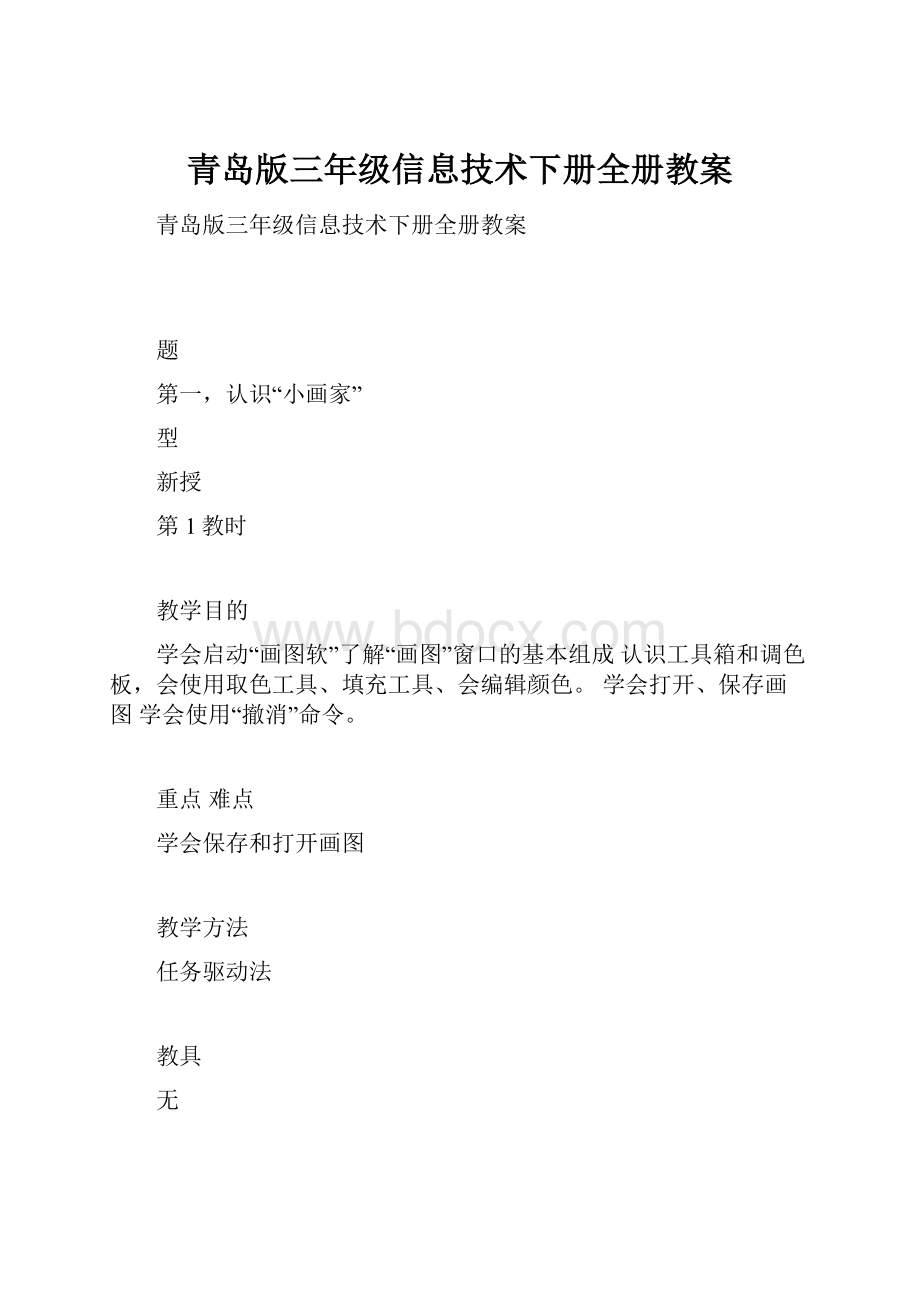
青岛版三年级信息技术下册全册教案
青岛版三年级信息技术下册全册教案
题
第一,认识“小画家”
型
新授
第1教时
教学目的
学会启动“画图软”了解“画图”窗口的基本组成认识工具箱和调色板,会使用取色工具、填充工具、会编辑颜色。
学会打开、保存画图学会使用“撤消”命令。
重点难点
学会保存和打开画图
教学方法
任务驱动法
教具
无
学具
无
教学步骤
教师活动
学生活动
导入新认识“小画家”做一做:
丢失颜色的森林小屋
给学生展示前面学生画的图画,告诉学生是用inds的“画图”软绘制的,提高学生的学习兴趣。
初认识“小画家”教师指导启动“画图软”认识“画图”窗口的界面。
教师指导用“画图”软打开“森林小屋”图片讲解操作步骤1、单击“”中的“打开”命令。
2、弹出“打开”对话框,选好保存图片的职,在类型下拉列表中
学生自己打开“画图”软。
学生自学本部分内容小组交流学习心得和经验经验交流:
互相说一说,“画图”窗口里的工具箱中都有些什么工具?
用调色板给森林小屋找回颜色。
巧用”撤消”命令。
图片的保存
选择“所有“3、找到“森林”小屋图片,单击将它选中,再单击“打开”按纽。
4、“森林”小屋就打开了。
教师指导做一做教师讲解:
单击工具箱中的填充工具,用鼠标左键单击调色板中的蓝色,将前景色设置成蓝色,把鼠标移动到天空的位置,单击鼠标,将天空涂成蓝色。
教师指导做一做:
用“编辑颜色”命令调出更多你自己需要的颜色。
步骤1、单击“颜色”菜单中的“编辑颜色”步骤2:
弹出“编辑颜色”对话框,单击“规定自定义颜色按纽”步骤3:
拖动鼠标选择你要的颜色,再拖移右侧的小滑块选择颜色深浅,确定就可以了。
教师讲解保存图画的方式。
教师讲解本节所学内容。
学生练习自己打开原保存的图片。
练一练:
将大树涂上绿色,给草地涂上浅绿色,给小溪涂上浅蓝色。
学生自学“怎样利用撤消命令”学生练习自定义颜色。
学生练习保存自己画的图画本9页练一练。
评一评。
板书设计
第一,认识“小画家”启动“画图”软,窗口的组成认识工具箱和颜色、填充工具,会编辑颜色打开、保存画图。
教后记
保存的方式,可以让学生相互学习,以便复习rd的保存和打开方式。
题
第二,好用的铅笔
型
新授
第1教时
教学目的
1、学会使用铅笔、橡皮和刷子工具。
2、学会用铅笔和刷子工具创作图画。
3、学会保存。
重点难点
刷子工具的使用
教学方法
任务驱动法
教具
无
学具
无
教学步骤
教师活动
学生活动
激趣导入铅笔工具的使用。
快速清楚图象。
让学生观察老师用铅笔和刷子工具创作图画的过程,引起学习的兴趣。
小窍门为什么我们选择的铅笔总是那么细。
步骤:
先选中“铅笔”工具,然后按住trl键不松手,再连续按数字键上的+,可以使铅笔头变粗。
提出问题:
我把铅笔调粗了,现在想重新签名,应该怎样去掉以前的写的字呢。
做一做:
使用工具箱中的铅笔工具在画纸上写出自己的名字。
学生填空:
要使铅笔笔头变细可以按键。
学生讨论,你认为应该如何做?
讨论后,看本解决这个问题。
练一练学习“飞舞的彩绸”学生自己动手创作图画。
保存自己创作的图画。
提问:
根据铅笔笔头变粗变细的道理,你怎样使橡皮改变大小。
教师指导做一做:
选择合适的刷子工具,画出好看的彩绸。
步骤1:
单击工具箱中的刷子工具,在刷子样式区内选择样式。
步骤2:
选择前景色为亮绿色,在画纸上随意拖动鼠标,就可以画出飘动的彩绸了。
指导学生自由创作图画,教师巡视指导。
教师组织评一评。
1、单击工具箱中的橡皮工具,在橡皮工具样式区中选择大小合适的橡皮。
2、自己动手设计自己的签名。
看谁的签名最棒。
学生讨论:
1、刷子工具的样式有几种?
2、动手画一画飘舞的彩绸,看谁画的最漂亮。
练一练:
1、在画图的过程中,如果你对自己的画不满意,可以通过改错。
2、你还能用铅笔和刷子画出什么样的图画?
3、互相交流绘画的技巧和心得?
评一评。
板书设计
第二,好用的铅笔铅笔、橡皮和刷子工具的使用的保存。
飘动的彩绸。
教后记
刷子工具的样式的选择要让学生根据创作图画的需要定。
题
第三、心和彩虹一起飞
型
新授
第1教时
教学目的
学会使用喷枪、放大镜和颜色橡皮工具。
学会使用学过的工具进行图画创作。
重点难点
橡皮工具的使用
教学方法
任务驱动法
教具
无
学具
无
教学步骤
教师活动
学生活动
导入新美丽的彩虹
让学生观看前面学生的作品做一做:
在“画图”软中用喷枪工具画出美丽的彩虹。
步骤1:
将前景色设置为淡绿色,单击填充工具,将鼠标移到画纸上单击,将画纸涂成淡绿色。
步骤2:
单击工具箱中的喷枪工具,在样式区里选择喷枪的样式,在调色板中选择红色为前景色,拖动鼠标画出一条弧线。
学生根据教师的讲解进行实地操作,相互交流学习经验。
学生练一练:
继续选择其他颜色,用喷枪工具画出美丽的彩虹。
心和彩虹一起飞。
七色彩云的绘制。
做一做:
继续用喷枪工具画出红红的太阳和洁白的云彩。
教师指导:
选择红色为前景色,选择喷枪工具,在画纸上按住鼠标左键,直到画出圆圆的太阳再松开鼠标,再选择白色为前景色,在样式区选择最大的喷嘴,按住左键在画纸上拖移鼠标,画出白云。
步骤1:
单击放大工具,将放大镜的放大框移动到白云的位置,单击鼠标。
步骤2:
单击取色工具,将鼠标移动到云朵的位置单击,吸取云朵的白色。
步骤3:
单击橡皮工具,用鼠标右键单击调色板中的红色。
步骤4:
按住鼠标右键在白云上拖动,橡皮经过的原司是白色的地方就变成了红色。
教师小结
练一练:
继续选择合适的工具,完成“美丽的彩虹”讨论:
七色彩云是怎么绘制的呢?
学生按照不同颜色选择绘制成七彩的云朵。
恢复原图画的大小。
练一练:
本21页。
学生评一评。
板书设计
第三,心和彩虹一起飞。
美丽的彩虹喷枪工具的使用颜色橡皮的使用放大镜的使用。
教后记
橡皮工具的使用是重点,教师要在讲解的同时,精心指导学生练习。
题
第四,奇妙的线
型
新授
第1教时
教学目的
学会使用直线、曲线工具能利用直线和曲线工具完成一副简单的图画
重点难点
两个弯的曲线
教学方法
分组合作学习,任务驱动
教具
无
学具
无
教学步骤
教师活动
学生活动
示范导入,激发兴趣小窍门
指导学生做一做:
用直线工具和颜色工具画一副抽象画。
步骤1:
启动“画图”软,单击工具想中的直线工具,在直线的样式区选择最细的线。
步骤2:
将鼠标指针移到画纸上,按住鼠标左键拖移,画一条斜线。
步骤3:
将前景色设置成红色,将鼠标指针移到画纸上,按住鼠标左键拖移,画第二条线。
填充颜色可以选择不同的前景色和背景色,然后选择填充工具,单击鼠标左键,再单击鼠标右键,就可以快速填充不同的颜色。
学生练习选择其他颜色和样式,再画出剩下的直线。
选择填充工具,再选择不同的颜色进行填充,完成抽象画。
学生根据教师讲解进行操作,小组相互学习交流。
快乐的大鲸鱼画一个弯的曲线。
做一做:
学习用曲线工具画一条大鲸鱼。
步骤1:
单击曲线工具,在曲线工具的样式区里选择第二中样式,将鼠标指针移到画纸上,按住鼠标左键拖移,画出一条线段。
步骤2:
在线段的右断拖移鼠标使线段弯曲,再在线的左端推移鼠标让线段出现第二个弯,然后单击鼠标确定。
步骤3:
用曲线工具画一条曲线让学生自己探索怎样画一个弯的曲线。
指导学生练一练。
评一评。
学生自己分组学习步骤4——6,教师巡视指导。
学生自己练习本27页。
板书设计
第四,奇妙的曲线我的现代画快乐的鲸鱼曲线的画法
教后记
让学生探索利用键盘上的组合键改变直线和曲线的粗细。
题
第五,矩形的生日聚会
型
新授
第1教时
教学目的
学会矩形、多边形、椭圆、圆角矩形工具的使用会利用几何图形进行画图创作
重点难点
圆角矩形工具的使用
教学方法
分组合作研究、任务驱动法
教具
无
学具
无
教学步骤
教师活动
学生活动
导入新做一做用矩形工具画出各种各样的矩形
教师讲解;矩形要过生日了,它们要在家里开生日聚会,我们去看看吧。
教师讲解操作步骤步骤1:
启动“画图”软,单击工具箱中矩形工具步骤2:
在调色板中选择前景色为红色,背景色为黄色,再选择矩形的第一种样式,在画纸上按住鼠标左键拖移,画出一个红边的空心矩形。
步骤3:
分别选择矩形的第二种和第三种样式,在画纸上画出两个矩形。
学生根据教师的讲解进行操作讨论:
矩形家的三兄弟有什么不同?
练一练:
分别保持前景色和背景色不变,选择矩形的三种样式,在画纸上按住鼠标右键拖移,画出三个矩形。
做一做设置好线的粗细,画出一个正方形做一做:
用椭圆工具画出不同样式的椭圆和圆。
使用多边型工具画出不同样式的多边型。
教师讲解操作步骤步骤1:
单击工具箱中的直线工具,在直线样式区选择直线的粗细。
步骤2:
选择矩形工具,在矩形样式区选择第二种样式。
步骤3:
选择正确的前景色和背景色,按住shift键不放,再拖移鼠标左键就可以画出正方形了。
教师讲解操作步骤:
单击椭圆工具,在椭圆样式区也有三种样式可选。
选择不同的样式,设置正确的前景色和背景色,在画纸上拖移鼠标,就可以画出不同的椭圆了。
教师讲解多边型的画法教师讲解圆角矩形和矩形有什么不同和相同之处?
组织学生练一练、评一评。
学生按照教师的讲解画一个正方形。
学生按照正方形的画法,画出圆,比一比,看谁画的好。
想一想:
画圆形应该按住(A,erl键B,shift键)不放。
练一练:
1:
用多边型工具画出各种样式五边形和三角形。
2:
用学过的方法自主研究圆角工具。
组织评一评,讲一讲,本节你学到了那些知识?
板书设计
第五,矩形的生日聚会。
矩形工具的使用椭圆和圆的工具多边形工具的使用http:
//zhaiaan圆角工具的使用
教后记
学生对多边形工具的使用还存在一定的困难,教师要加以指导和组织学生多练习。
题
第六,小画家本领大
型
新授
第1教时
教学目的
综合运用各种工具进行图画创作
重点难点
重点练习
教学方法
学生练习
教具
无
学具
无
教学步骤
教师活动
学生活动
导入新,组织学生学习选择合适的工具创作可爱的小白兔
教师组织学生观察创作的图画,提出问题组织学生选择合适的工具,创作图画
(1)、画小兔子需要什么工具?
(2)、画草地需要什么工具?
(3)、画蘑菇需要什么工具?
(4)、画太阳需要什么工具?
学生练一练:
1、仔细观察图画,然后选一选。
学生使用自己选的工具创作图画。
可爱的小白兔,小组交流创作经验和体会,教师巡视指导。
选出合适的工具,画圆圆的世界。
练一练评一评
教师组织学生观察图画,提出问题?
1、仔细观察本上的图画,然后选出适合的工具。
(1)、画圆脸需要用到什么工具?
(2)、画醉脸需要什么工具?
(3)画气球需要什么工具?
教师组织学生评一评本节你学到了那些知识,你有那些收获?
学生讨论,图画主要使用什么工具画出的?
你能行吗?
试试看?
学生自己选出合适的工具画出各种圆。
组织讨论醉脸是怎么画出的?
在创作过程中,你有什么小窍门告诉同学们吗?
学生讨论,评议。
板书设计
第六,小画家本领大可爱的小白兔圆圆的世界
教后记
鼓励学生大胆创作,运用学过的知识创作自己的图画。
题
美丽的海底世界
型
新授
第1教时
教学目的
学会“改变”画纸的颜色。
学会对图画进行选定、移动、复制和粘贴的操作。
学会设置透明样式。
http:
//zhaiaan
重点难点
复制、粘贴的操作
教学方法
合作探究法
教具
无
学具
无
教学步骤
教师活动
学生活动
导入新做一做练一练
教师讲解:
蓝蓝的大海小小的鱼,你知道怎样将背景改成蓝色吗?
用另一种方法折纸图片的背景色。
教师讲解操作步骤:
1、在调色板里将背景色设置成蓝色,再选择“图象”菜单中的“清除图象”命令。
做一做:
一条小鱼游呀游。
一条小鱼从这边游到那边。
步骤1:
选择工具箱中的选定工具,将鼠标指针移到画纸上,鼠标指针变成十字形,按住鼠标左键拖移。
学生讨论回答如何解决这个问题。
有没有别的方法改变图片的背景色。
练一练:
1、用改变背景色的方法将画纸设置成绿色。
2、“清除图象”命令也可以用快捷键完成。
3、用学过的工具在蓝色的海洋里画出海草和一条小鱼。
做一做:
快速复制多条小鱼。
把鱼变大或变小。
练一练
步骤2:
将鼠标指针移到选定框内,指针变成,拖移鼠标将选定框移到画纸的左面。
步骤3:
单击“撤消”命令撤消刚才的操作,在样式区选择透明样式,重新选定小鱼,再将小鱼拖到画面的左面,在选定框外单击鼠标确定。
教师提出问题:
我们复制的鱼都是一模一样的,能不能变成更大或更小的鱼呢?
怎样解决这个问题,小组讨论后,能不能解决?
注意让学生观察粘贴后,图画中出现的尺寸控点。
拖动上小左右四边的尺寸可以调节图片的大小。
教师总结本节学习内容,学生交流学习经验。
学生自己根据小组讨论的结果进行操作。
步骤1:
单击工具箱中的任意形状的裁剪工具,选定透明样式。
按住鼠标左键,绕着小鱼的边线小心地拖移鼠标,把小鱼圈起。
步骤2:
松开鼠标,小鱼就被选中了。
步骤3:
单击“编辑”中的“复制”命令。
这时小鱼就存放到剪贴板中了步骤4:
再单击“编辑”中的“粘贴”命令。
学生将讨论后的结果告诉同学,然后自己操作,粘贴出各种各样的鱼。
1、用同样的方法,复制出多条小鱼和水草,并调整他们的大小和位置。
完成“海底世界”的图画。
板书设计
第七,美丽的海底世界改变图片背景色复制图片使用复制、粘贴命令。
题
第八,小鸟乐园
型
新授
第1教时
教学目的
学会“翻转”旋转、拉伸、扭曲等图片。
学会综合利用各种工具进行图画创作。
重点难点
图片的翻转、拉伸、扭曲
教学方法
任务驱动法
教具
无
学具
无
教学步骤
教师活动
学生活动
练一练做一做
出示一副用复制、粘贴命令画出的画,引起学生学习的兴趣。
利用翻转/扭曲命令制作出“小小鸟儿飞的图画。
教师讲解步骤:
步骤1:
用选定工具选定小鸟,然后复制一只,把它拖移到右边。
步骤2:
单击“图象”菜单栏中的“翻转/旋转”命令。
步骤3:
弹出“翻转和旋转”对话框,选择“水平旋转”单击“确定”按纽。
步骤4:
再复制出一只小鸟,单击“图象”菜单中的“翻转/旋转”命令。
步骤:
在弹出的“翻转和旋转”对话框中单击“垂直翻转”
学生用学过的几何图形画一只小鸟。
想一想:
当图片执行了“水平翻转”和“垂直翻转”命令后有什么不同?
练一练:
选择“翻转/旋转”对话框里的“按一定角度旋转”选项,设置不同的角度,再复制出3只小鸟。
练一练做一做小小鸟儿变一变。
练一练小小鸟儿要回家。
教师组织学生交流。
教师讲解步骤步骤1:
在“小小鸟儿”图画中再复制出一只小鸟。
步骤2:
单击“图象”菜单中的“拉伸和扭曲”命令。
步骤3:
弹出“拉伸和扭曲”对话框,在“拉伸”栏的“水平”框中输入“10”单击“确定”按纽。
步骤4:
再复制出一只小鸟,执行“拉伸/扭曲”命令,在弹出的“拉伸/扭曲”对话框“拉伸”栏的“垂直”框中输入“10”
组织学生练习,教师巡视指导。
教师讲评,组织学生交流学习经验。
学生经验交流练一练自己试一试设置“拉伸和扭曲”对话框“扭曲”栏中的“水平”和“垂直”框中的参数,看看能将小鸟变成什么摸样?
本48页练习。
评一评:
1、这节你学会了那些操作技巧?
2、你创作的“小小鸟儿要回家”的图画怎么样?
交流学习心得。
板书设计
第八,小鸟乐园小小鸟儿飞呀飞(复制和粘贴)翻转和旋转拉伸和扭曲
教后记
拉伸和扭曲的操作因为要输入数字,显的有点麻烦。
题
第九,我的名片我设计
型
新授
第1教时
教学目的
学会在图片中添加字会使用“粘贴”命令。
学会图片的的缩放http:
//zhaiaan
重点难点
图片添加字
教学方法
小组合作探究法
教具
无
学具
无
教学步骤
教师活动
学生活动
导入做一做利用字工具完成名片字的输入做一做:
我的名字做漂亮
教师出示一张学生的名片,引起学生的兴趣。
教师讲解步骤步骤1:
启动“画图”软,单击字工具,在画纸上拖出一个虚线框,同时还会出现一个“字体”工具栏。
步骤2:
在字样式区里选择透明样式,在字框里输入你的姓名、学校、班级、爱好等信息。
步骤3:
把鼠标指针移到字框的尺寸控点上,改变虚线框的高度、宽度,使字框正好能放下字。
做一做:
利用字工具栏修饰名片上的字。
步骤1:
在“字体”工具栏的字体下拉列表中选择“楷体”,改变框中字体。
步骤2:
将前景色设置成蓝色,改变。
注意:
如果出现虚线框后,窗口中没有“字体”工具栏,可单季“查看”菜单中的的“字工具栏”命令,使其前面出现对号。
学生根据教师的讲解,进行相应的操作。
练一练:
1、为自己做一个名片,先录入名片上的字,再选择你喜欢的字体和颜色美化你的名片。
做一做:
我的名片我设计。
练一练评一评交流学习心得。
字的颜色。
步骤3:
把鼠标指针移到字虚线框上,指针变成箭头的形状,拖移鼠标将字移到合适的位置。
步骤4:
在虚线框外单击一下鼠标,字框消失了,名片完成了。
做一做:
在你的名片上插入图片。
步骤1:
单击“编辑”菜单中的“粘贴”命令。
步骤2:
弹出“粘贴”对话框中,找到你保存图片的夹,在显示方式按纽上单击,选择“缩略图”命令。
步骤3:
选择合适的图片,单击“打开”按纽。
步骤4:
插入的图片太大了,把字都挡住了,拖动图片四周的尺寸控点就可以缩小图片了步骤:
调整图片的大小和位置。
步骤6:
用同样的方法再插入一张图片。
教师巡视指导,组织学生评一评。
看一看,字工具栏还给我们提供了那些工具。
你会利用吗?
填一填:
1、如果插入的图片,可以怎样办?
2、为了使图片等比例缩放,在“拉伸”栏“垂直”框中输入的值应该“水平”框中输入的值。
练一练:
选择一张你自己喜欢的图片粘贴到你的名片上,并调整好图片的大小和位置。
评一评:
你设计的名片怎样?
该自己打打分吧!
板书设计
第九,我的名片我设计字的录入字的修饰插入图片调整图片
教后记
有些学生以前没有存放图片,可引导学生从别的途径寻找。
题
第十,我爱大自然
型
新授
第1教时
教学目的
设计一张图并茂的环保宣传画报。
用学过的知识进行创作。
重点难点
无
教学方法
综合练习,小组合作探究
教具
无
学具
无
教学步骤
教师活动
学生活动
导入
教师讲解本节学生练习的任务,组织学生练习。
练一练:
涛涛在环保宣传画中用到了我们学过的哪些工具和技巧?
在相应的括号中填上“∨”号铅笔()刷子()喷枪()填充()直线()曲线()矩形()圆角矩形()椭圆()多边形()字()粘贴图画()1、大显身手2、
(1)请你也设计一张图并茂的环保宣传画吧。
(2)同学之间互相展示自己的宣传画,交流绘画技巧和心得。
组织学生讨论,画各种图画需要什么样的工具。
组织学生练一练,评一评。
3、最近我们学校或班级要搞什么样的活动,你能为此活动设计一张图并茂的宣传画吗?
板书设计
无
教后记
可以把学生的宣传画打印出,张贴到橱窗中,提高学生的创作热情。
题
第十一,奥运在我心
型
新授
第1教时
教学目的
学会用搜索器(XX)输入关键字查找资料学会利用搜狐分类查找网站搜索有关资料学会收藏自己需要的网页
重点难点
网页的收藏
教学方法
任务驱动法
教具
无
学具
无
教学步骤
教师活动
学生活动
导入“XX”大行动
离我们越越近了,同学们是否想了解一些奥运的情况。
我们有什么好方法呢?
每天有超过6000万人次访问“XX”或通过“XX”查询信息。
“XX”网站是使用量最大的中搜索引擎之一。
做一做:
利用“XX”查找有关历届奥运会吉祥物的信息。
教师讲解步骤:
双击桌面上的浏览器图标。
启动IE浏览器,在地址栏中输入“http:
//baidu”敲一下回车键,进入“XX”网站。
步骤2:
在搜索框中输入“历届奥运会吉祥物”,然后单击“XX搜索“按纽。
步骤3:
新网页中显示了工搜索出670篇。
步骤4:
选择一个主题,如“历届奥运会吉
学生交流用什么方法搜集资料。
从而引出上网。
学生根据教师的讲解进入网络。
学生练一练找一找汉城奥运会的吉祥物并查出它所代表的意义。
做一做练一练学习收藏网页。
祥物”单击就可以进入链接的网页了步骤:
看,新打开的网页全是关于奥运会吉祥物的信息。
步骤6:
选择一个吉祥物,单击以后查看有关信息。
注意:
关键字查询是在搜索引擎中输入关键字直接进行查询,分类查询法是利用搜索引擎中的分类查询网站查找资料做一做:
利用“搜狐”网站分类查找有关奥运会帆船的资料。
步骤1:
在IE浏览器的地址栏中输入http:
//shu,进入大名鼎鼎的“搜狐”网站。
步骤2:
在网页中部找到“搜索”栏,直接单击搜索按纽。
步骤3:
进入“搜狐”网站的分类搜索主页(http:
//dirshu)单击“体育健身”超连接。
步骤4:
在打开的新网页中选择“游泳/水上项目”步骤:
继续选择“帆船”超连接步骤6:
打开介绍帆船运动的网站。
组织学生练习。
收藏自己的网页。
练一练:
请找一找关于我国帆船运动现状的信息。
做一做:
收藏你喜欢的网页。
步骤1:
找到自己喜欢的网页。
如刚才浏览过的“历届奥运会吉祥物的网页。
步骤2:
单击浏览器窗口“收藏”菜单中的“添加到收藏夹”命令。
步骤3:
在弹出的“添加到收藏夹”对话框中确认“名称”框中网页的名称。
选择收藏网页的位置评一评;看谁学习的快。
板书设计
第十一,奥运在我心XX大行动收藏自己喜欢的网页。
教后记
让学生体会一下,收藏网页后的快乐。
题
第十二,网上寻宝
型
新授
第1教时
教学目的
找到曾经收藏过的网页学会保存网页中的图片和
重点难点
保存图片和
教学方法
任务驱动法
教具
无
学具
无
教学步骤
教师活动
学生活动
导入做一做
教师讲解:
上次我们利用浏览器从网上搜寻了那么多有关的奥运会的知识。
我们能不能把这些图片带回家给爸爸妈妈看呢什么叫下载?
把因特网的信息传送到你的电脑上称为下载。
做一做:
把奥运会吉祥物的图片保存到你的电脑上。
步骤1:
从“收藏夹”菜单中找到“历届奥运会吉祥物”网页,然后在上面单击鼠标步骤2:
打开“历届奥运会吉祥物”网页。
单击希腊雅典奥运会的吉祥物打开2004年希腊奥运会吉祥物的详细资料。
讨论,怎样保存需要的图片学生练习打开网页
字资料DN下。
学生练习,组织评议
步骤:
在吉祥物图片上单击右键,在快捷菜单中选择“图片另存为”命令步骤6:
在“保存图片”对话框中选择好保存的职,并起好名。
单击“保存”按纽。
做一做:
我们将相关的字资料也保存下步骤1:
拖移鼠标,选中需要的字材料步骤2:
在选中的字上单击右键,在弹出的快捷菜单中选择“复
- 配套讲稿:
如PPT文件的首页显示word图标,表示该PPT已包含配套word讲稿。双击word图标可打开word文档。
- 特殊限制:
部分文档作品中含有的国旗、国徽等图片,仅作为作品整体效果示例展示,禁止商用。设计者仅对作品中独创性部分享有著作权。
- 关 键 词:
- 青岛 三年级 信息技术 下册 教案
 冰豆网所有资源均是用户自行上传分享,仅供网友学习交流,未经上传用户书面授权,请勿作他用。
冰豆网所有资源均是用户自行上传分享,仅供网友学习交流,未经上传用户书面授权,请勿作他用。


 《Java程序设计》考试大纲及样题试行.docx
《Java程序设计》考试大纲及样题试行.docx
